Corrigir erro ausente ou problemas de compatibilidade do IPHLPAPI.DLL [resolvido]
![Corrigir erro ausente ou problemas de compatibilidade do IPHLPAPI.DLL [resolvido]](https://cdn.thewindowsclub.blog/wp-content/uploads/2024/11/iphlpapi-dll-1-640x375.webp)
O arquivo IPHLPAPI.DLL, criado pela Microsoft como um componente da IP Helper API, desempenha um papel vital na funcionalidade do Windows, particularmente em relação às operações de rede. Ele é utilizado por vários aplicativos de software e jogos.
Quando o arquivo IPHLPAPI.DLL está ausente ou é incompatível, vários aplicativos, incluindo jogos populares como PAYDAY 2, Age of Empires, Apex Legends e Geometry Dash, podem falhar ao iniciar e produzir mensagens de erro. Se um aplicativo afetado estiver configurado para iniciar automaticamente na inicialização, você poderá encontrar esse erro imediatamente após inicializar seu computador.
Antes de solucionar o problema, considere reiniciar o computador, instalar quaisquer atualizações pendentes do Windows, desabilitar qualquer software antivírus de terceiros não confiável e remover quaisquer programas instalados recentemente. Para muitos usuários, essas etapas resolverão o problema!
Como resolver um arquivo IPHLPAPI.DLL ausente
1. Obtenha uma cópia do IPHLPAPI.DLL manualmente
Uma correção direta para o erro de arquivo IPHLPAPI.DLL não encontrado envolve adquirir uma nova cópia da DLL de outro computador que opere na mesma versão e arquitetura (32 bits ou 64 bits) do Windows. Normalmente, você pode encontrar o arquivo IPHLPAPI.DLL em um dos seguintes diretórios: C:\Windows\System32ou C:\Windows\SysWOW64.
Para fazer isso, conecte um pen drive USB a um PC em funcionamento, navegue até a pasta System32 ou SysWOW64, copie a DLL para o pen drive, conecte o USB ao PC problemático e coloque o arquivo IPHLPAPI.DLL no diretório apropriado. Depois disso, reinicie o computador para implementar as alterações.
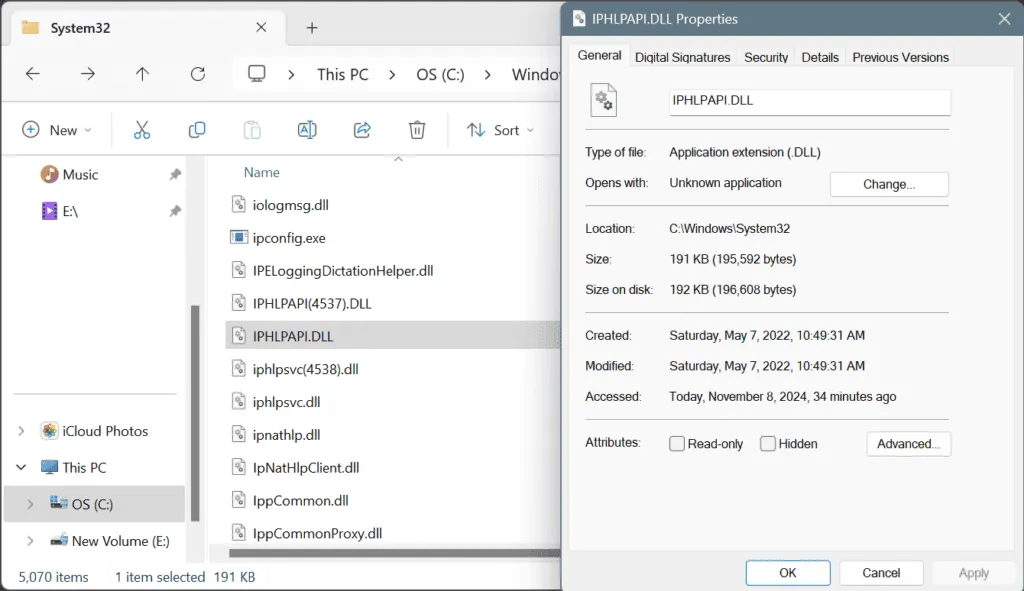
Se o problema da DLL ausente estiver vinculado a um aplicativo ou jogo específico, talvez você também precise copiar a DLL para a pasta do aplicativo correspondente, encontrada em um dos seguintes caminhos: C:\Program Filesou C:\Program Files (x86).
2. Reparar arquivos de sistema corrompidos
- Pressione Windows + S para abrir a função Pesquisar, digite Prompt de Comando e selecione Executar como administrador.
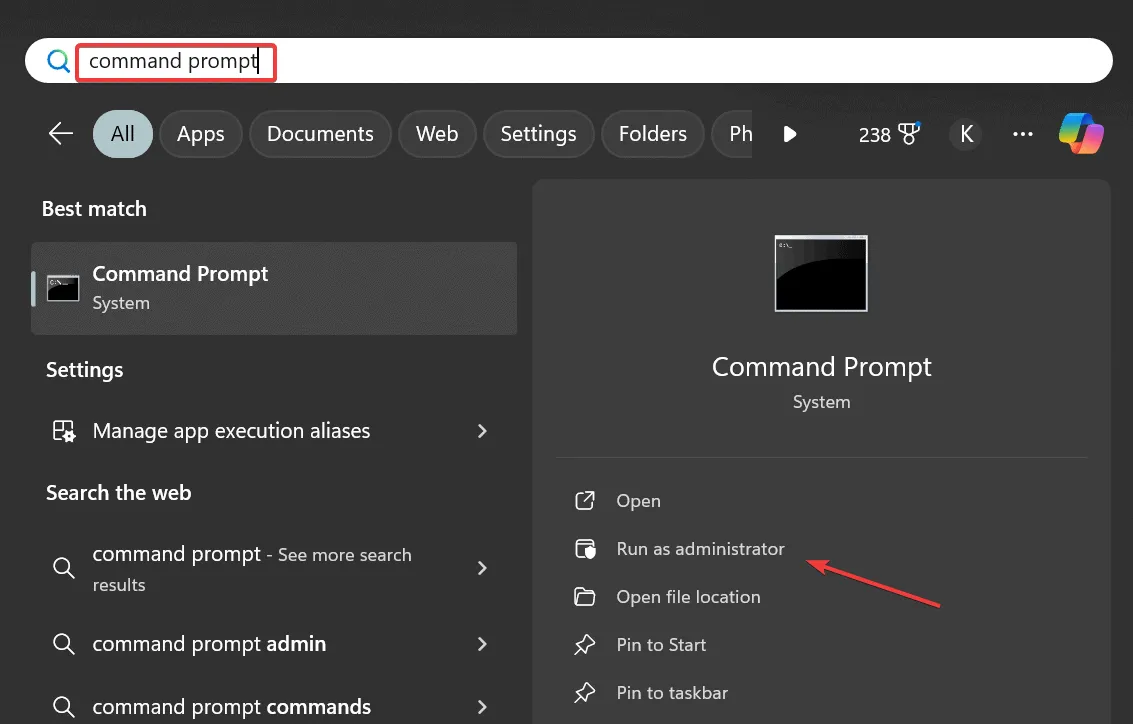
- Clique em Sim no prompt do Controle de Conta de Usuário.
- Digite os seguintes comandos um por um, pressionando Enterapós cada um:
DISM /Online /Cleanup-Image /CheckHealth,DISM /Online /Cleanup-Image /ScanHealth,DISM /Online /Cleanup-Image /RestoreHealth. - Em seguida, inicie a varredura SFC com o comando:
sfc /scannow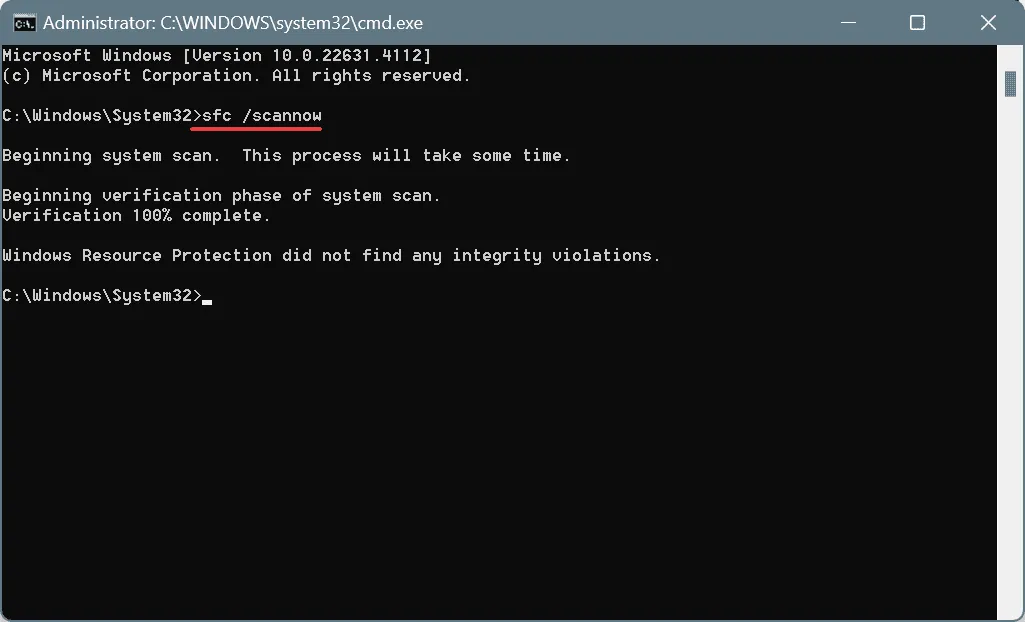
- Por fim, reinicie o computador e verifique se o processo de verificação restaurou o arquivo IPHLPAPI.DLL.
Como IPHLPAPI.DLL é um arquivo de sistema, as verificações do DISM (Deployment Image Servicing and Management) e do SFC (System File Checker) podem substituir quaisquer versões corrompidas por cópias íntegras armazenadas no seu dispositivo.
3. Instale os redistribuíveis do Visual C++
- Visite o site oficial da Microsoft para baixar o Visual C++ Redistributables mais recente . Lembre-se de que, se estiver usando o Windows de 32 bits, você precisará da versão x86, enquanto usuários de 64 bits devem baixar os pacotes x64 e x86.
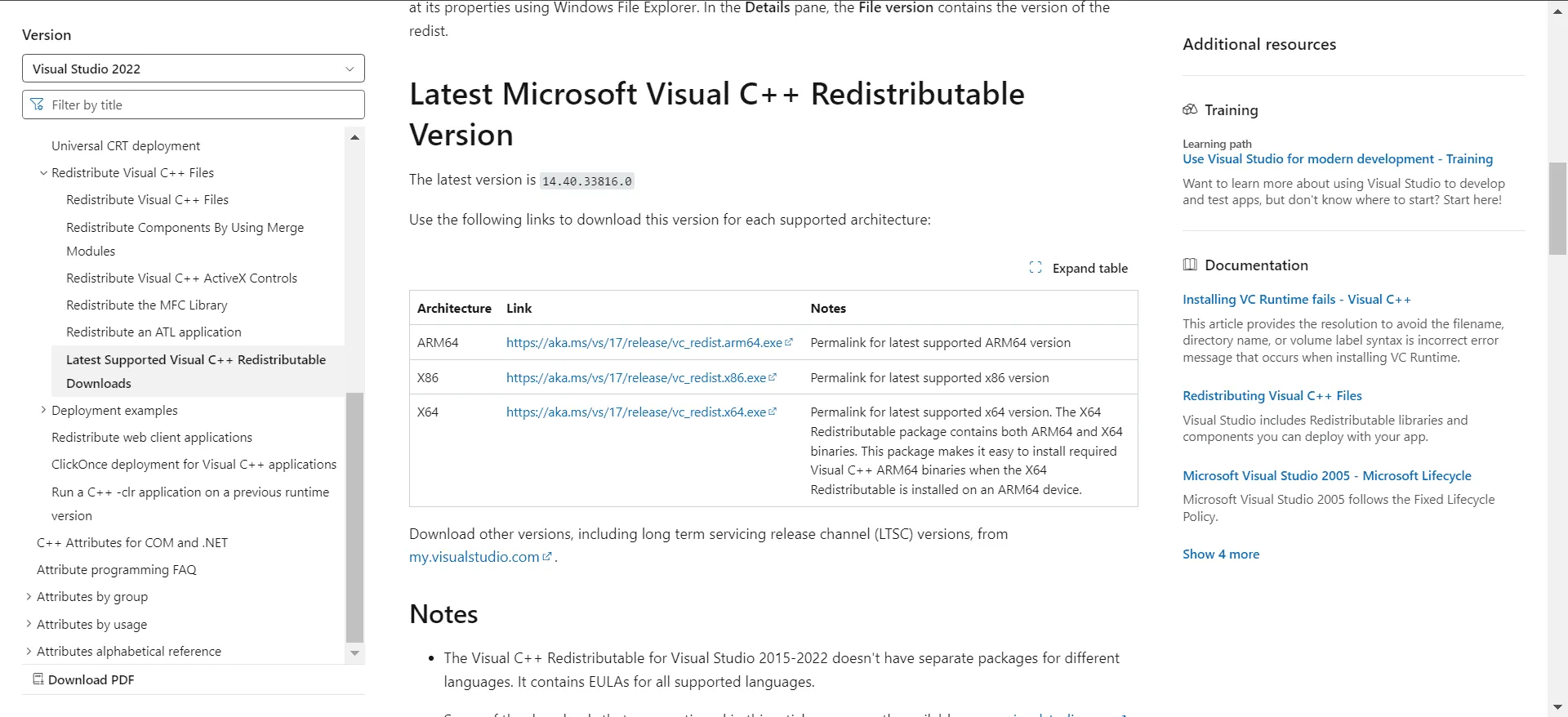
- Execute o instalador baixado e siga as instruções para concluir a configuração.
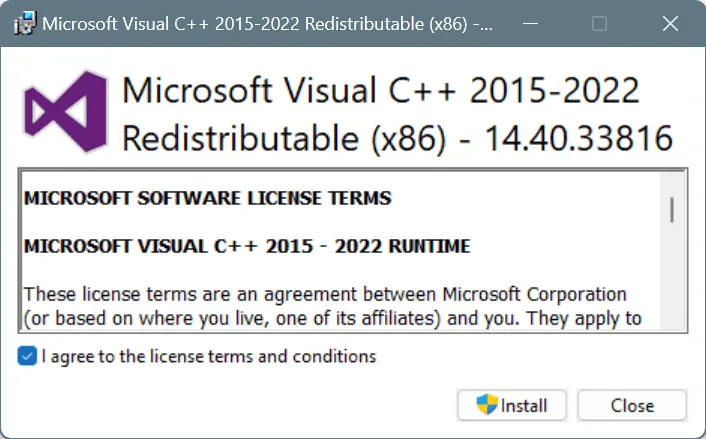
- Reinicie o computador e verifique se o erro IPHLPAPI.DLL foi resolvido.
4. Reinstale o aplicativo afetado
- Pressione Windows+ Rpara iniciar a caixa de diálogo Executar, digite appwiz.cpl e pressione Enter.
- Encontre o aplicativo ou jogo problemático na lista, selecione-o e clique em Desinstalar .
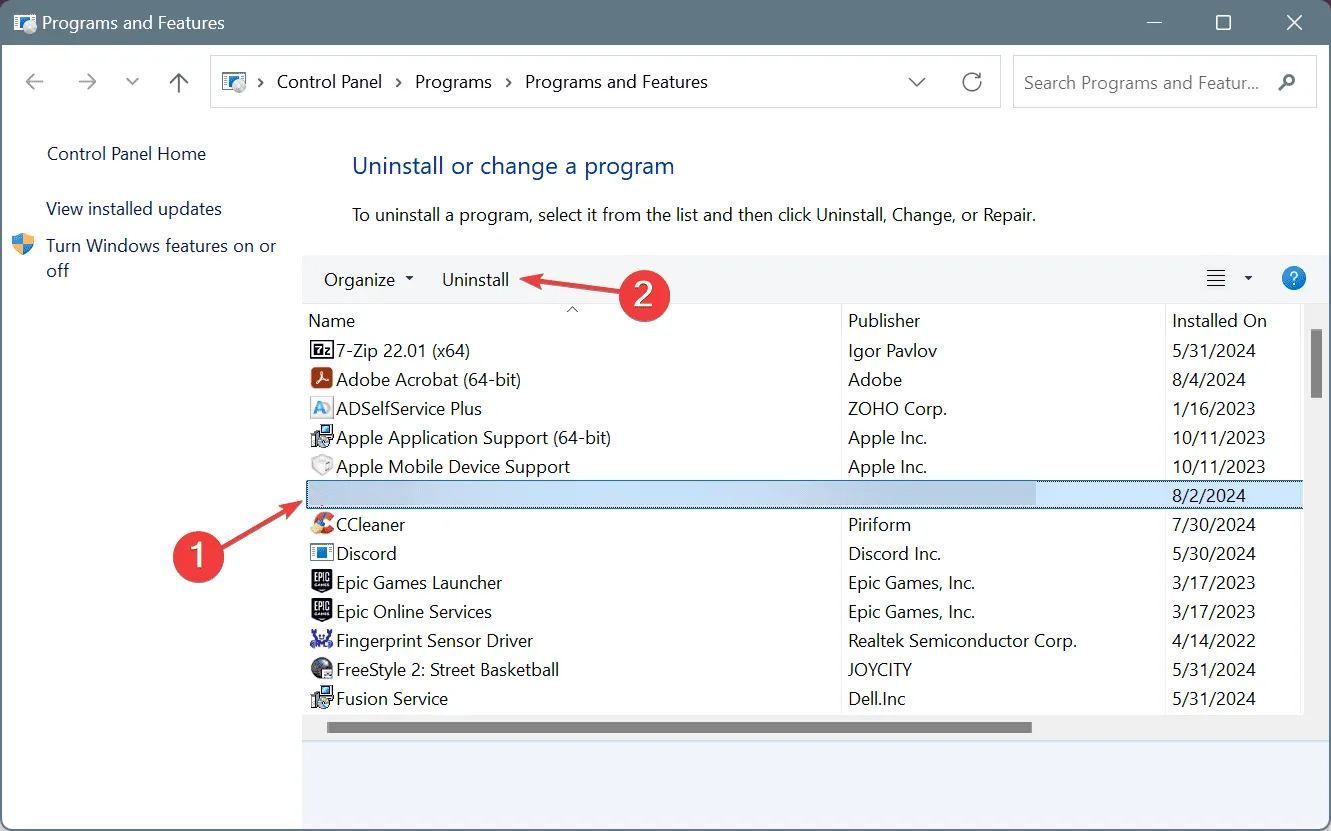
- Siga as instruções na tela para finalizar a desinstalação e reinicie o PC.
- Depois, reinstale o aplicativo a partir de uma fonte verificada.
Se o jogo tiver mods, certifique-se de reinstalá-los também para eliminar qualquer possível incompatibilidade decorrente da ausência do arquivo IPHLPAPI.DLL.
Além disso, se uma desinstalação padrão não resolver o problema, pode haver arquivos residuais do aplicativo ou entradas do Registro causando conflitos. Nesse caso, considere usar um software desinstalador confiável para remover completamente todos os vestígios do aplicativo.
5. Remova o arquivo IPHLPAPI.DLL
Surpreendentemente, cerca de 40% dos usuários descobriram que simplesmente excluir o arquivo IPHLPAPI.DLL da pasta do aplicativo correspondente resolveu seus problemas relacionados a DLL. Você pode localizar essa pasta em C:\Program Filesou C:\Program Files (x86).
No entanto, em vez de excluir a DLL imediatamente, é aconselhável primeiro realocar o arquivo para uma pasta diferente. Se o problema for resolvido depois disso, você pode deixá-lo lá. Se não, retorne o arquivo para seu local original e tente outros métodos de solução de problemas.
6. Realize uma verificação de malware
- Pressione Windows+ Spara abrir a função Pesquisar, digite Segurança do Windows e selecione a entrada apropriada.
- Selecione Proteção contra vírus e ameaças .
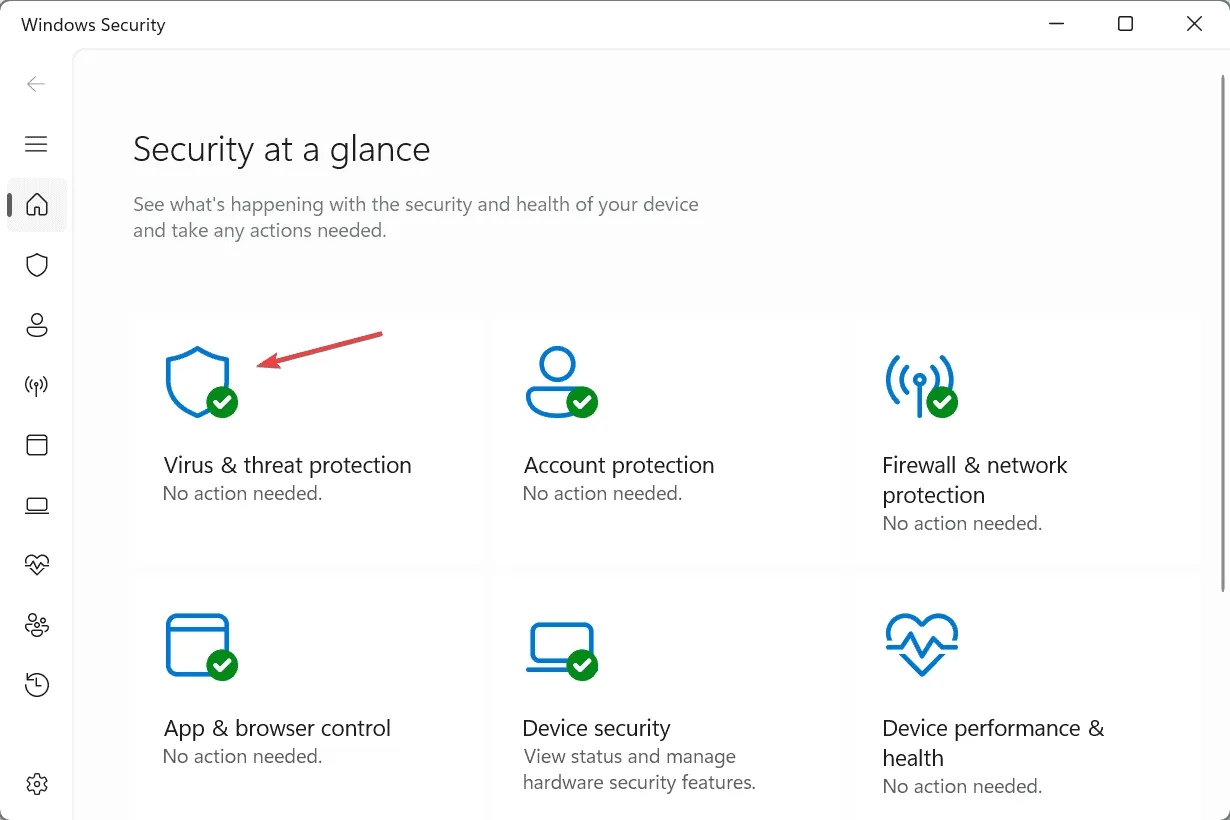
- Clique em Opções de digitalização .
- Selecione a opção Verificação completa e clique em Verificar agora.
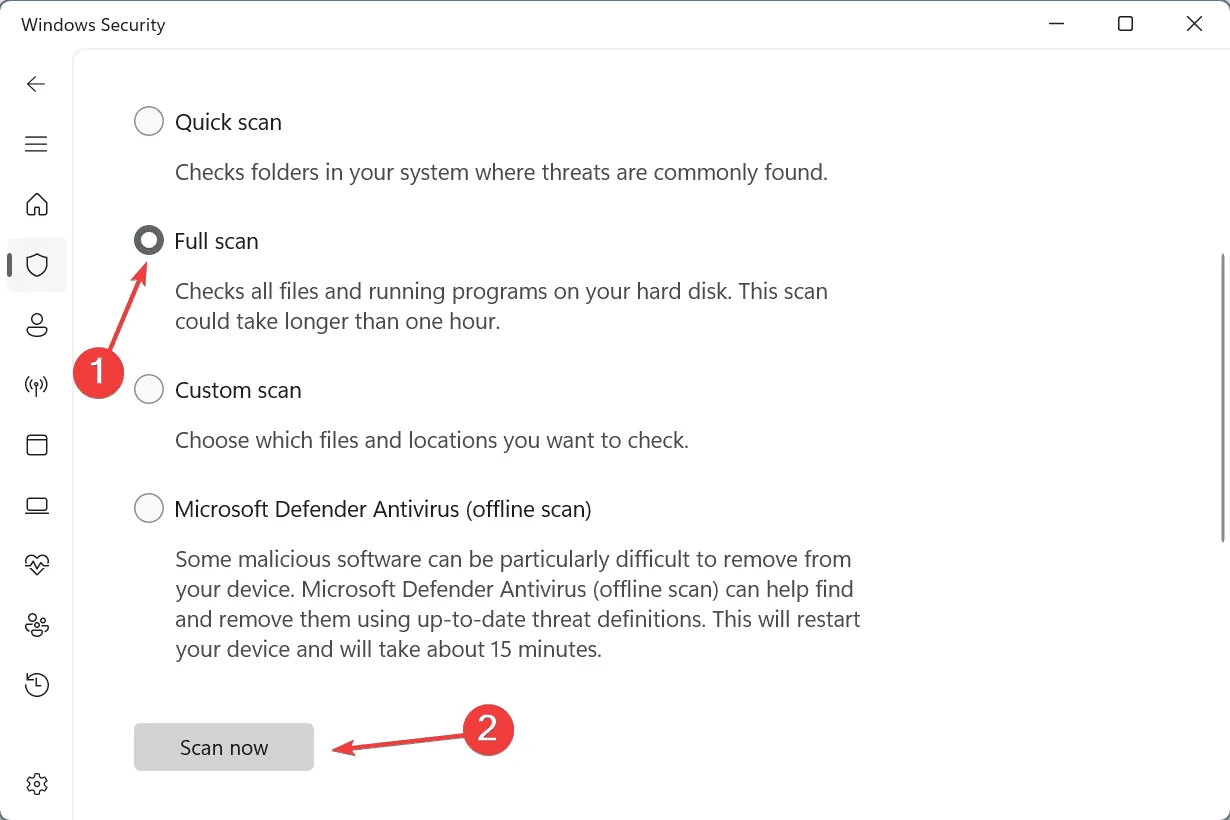
- Permita que a verificação de malware seja executada, o que pode levar de 15 a 30 minutos.
7. Execute uma atualização no local
- Navegue até a página oficial de download da Microsoft , selecione sua edição e idioma do Windows e baixe o arquivo ISO do Windows 11 .
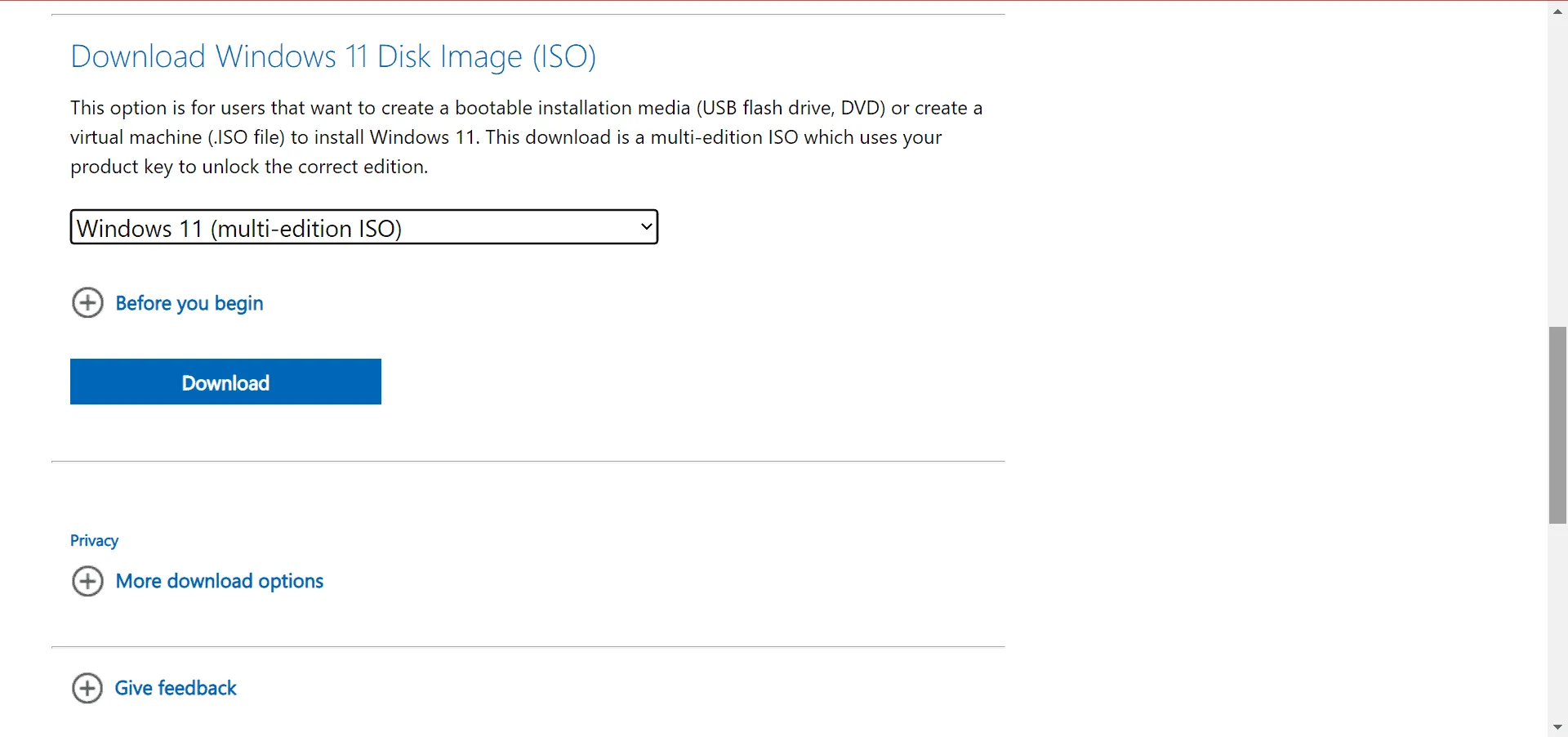
- Clique duas vezes no arquivo ISO e selecione Abrir quando solicitado.
- Execute o arquivo setup.exe .
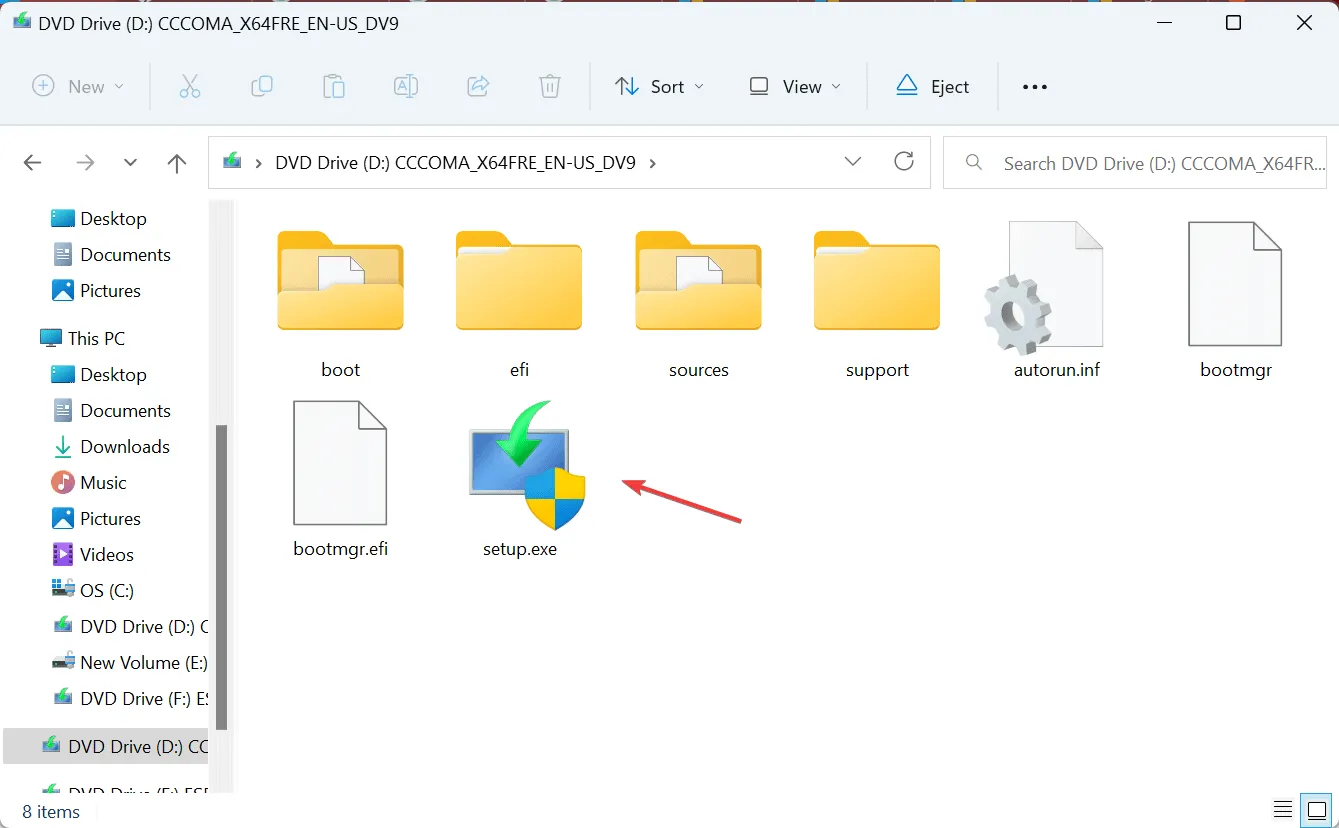
- Clique em Sim na caixa de diálogo Controle de Conta de Usuário.
- Prossiga clicando em Avançar .
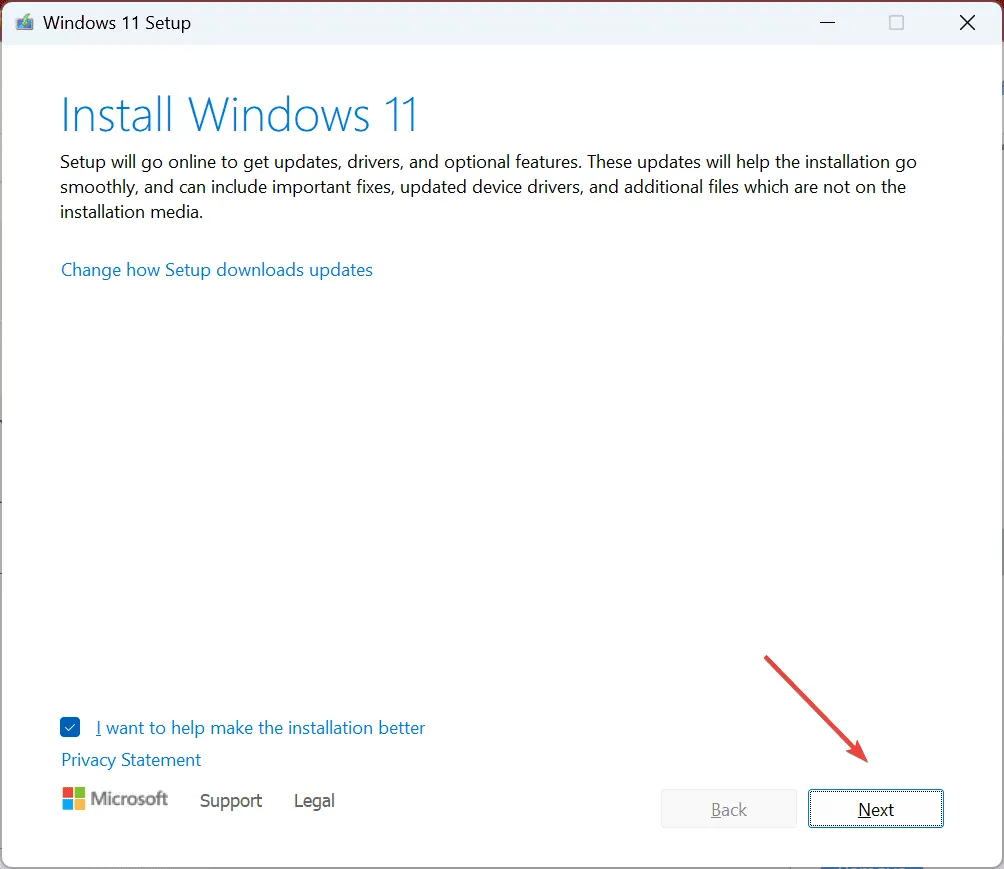
- Revise o contrato de licença da Microsoft e clique em Aceitar .
- Certifique-se de que a opção de configuração “Manter arquivos pessoais e aplicativos” esteja selecionada, clique em Instalar e aguarde a conclusão do processo.
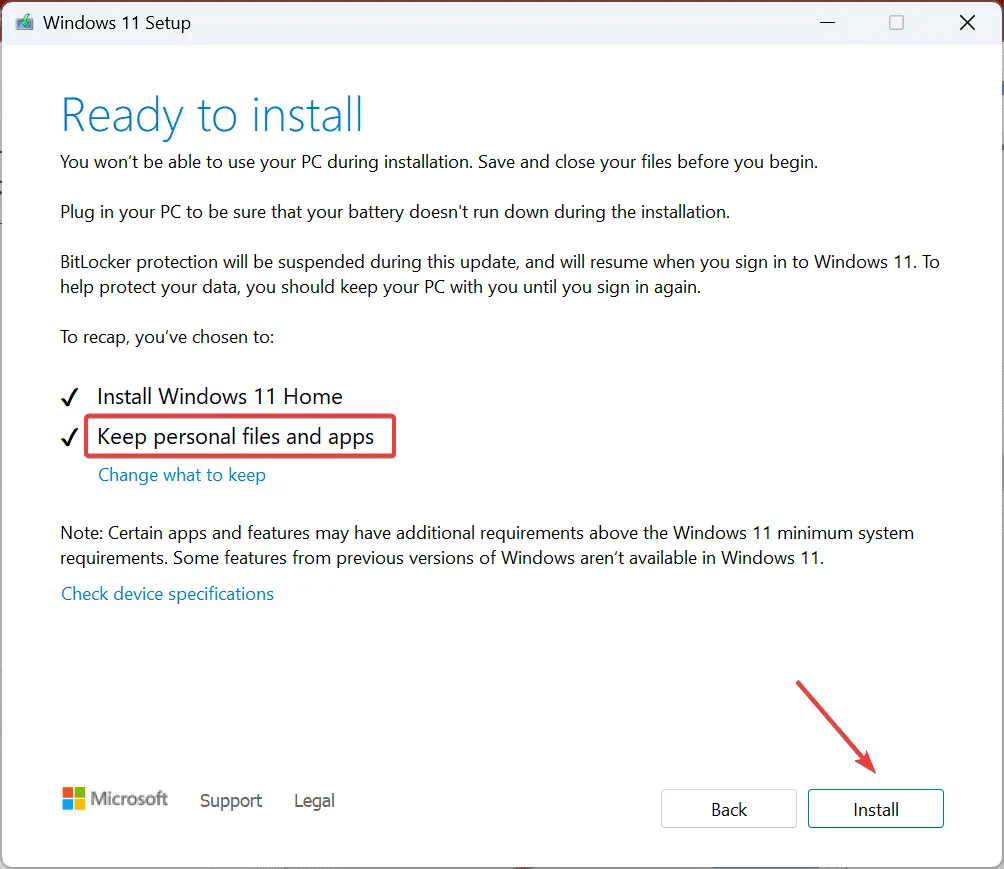
Como a DLL é um componente integral do Windows, executar uma atualização in-place restaurará ou baixará o arquivo IPHLPAPI.DLL ausente de volta para o seu sistema. Este método também melhora o desempenho geral do seu computador e acelera o Windows.
Se você tiver alguma dúvida ou quiser compartilhar soluções adicionais com nossa comunidade, fique à vontade para deixar um comentário abaixo.



Deixe um comentário